VLC त्वचा को बदलने के लिए कैसे
हम अक्सर नीरस व्यवहार पर काबू पाने के लिए हमारे जीवन में अधिक भिन्नता पसंद करते हैं। इस तरह, हम और अधिक विषयों, रंग, गैजेट्स, वॉलपेपर, खाल के लिए हमारे सबसे अधिक इस्तेमाल किया ओएस, क्षुधा और मल्टीमीडिया उपकरणों के लिए खोज रहे हैं। यहाँ, हम तुम कैसे आप अपने प्यार के लिए त्वचा को आसानी से बदल सकते हैं और मीडिया apps VLC सबसे अधिक इस्तेमाल किया और जहाँ आप उन्हें प्राप्त कर सकते हैं दिखाने के लिए जा रहे हैं। इस अनुच्छेद तुम बाहर मदद कर सकते हैं अपने स्वाद के लिए कुछ और रंग और स्टाइलिश देखो जोड़ने के द्वारा।
VLC त्वचा को बदलने के लिए कैसे
चरण 1: इंटरनेट से एक कस्टम VLC त्वचा मिल
तुम एक मुट्ठी भर वेबसाइटों जहां आप कस्टम की खाल डाउनलोड कर सकते हैं प्राप्त कर सकते हैं। वहाँ वहाँ से बाहर लोगों के जो VLC की खाल का इस्तेमाल कर रहे हैं के बहुत सारे हैं। और आप का पालन कर सकते हैं नीचे के सुझावों और VLC स्किन को डाउनलोड करने के लिए। के रूप में यह निर्देश दिया गया है फिर भी, तुम आधिकारिक VLC खाल आसानी से यहाँ से प्राप्त कर सकते हैं यहाँ। VLC खाल मैक ओएस के लिए उपलब्ध नहीं हैं।
चरण 2: एक त्वचा अपने पीसी के लिए डाउनलोड करें
अब आप अपने पसंदीदा कस्टम VLC त्वचा के ऊपर वेबसाइट से डाउनलोड कर सकते हैं और यह आपकी वरीयता में अपने कंप्यूटर पर सहेजें। VLC त्वचा फ़ाइलों को बचाने का एक पूर्ण स्वच्छ और बेहतर आश्वासन प्राप्त करने के लिए, कृपया इसे के ऊपर सरकारी VLC वेबसाइट से डाउनलोड करें।
आप अपने कंप्यूटर में अपने सहेजे गए स्थान पर फ़ाइल प्राप्त कर सकते हैं, और यह (.vlt) में फ़ाइल एक्सटेंशन होगा। अब प्रक्रियाओं के नीचे त्वचा अपने VLC खिलाड़ी को बदलने के लिए आप का नेतृत्व करेंगे।
चरण 3: मेनू पट्टी VLC Player की हो रही है
VLC Player खोलें और विंडो के ऊपरी भाग में, आप के लिए VLC Player मेनू पट्टी पा सकते हैं। इस मेनू पट्टी द्वारा खाल नीचे दिए चरणों को बदलने के लिए मदद से आप।

चरण 4: "उपकरण" मेनू पट्टी से "के लिए वरीयताएँ" जाओ
मेनू पट्टी का VLC Player, से "उपकरण" मेनू का चयन करें, और आप कुछ टॉगल करें मेनू का चयन करने के लिए प्राप्त कर सकते हैं। यहाँ, आप नीचे "वरीयताएँ" मेनू करने के लिए जाना है और यह त्वचा मेनू है करने के लिए आप का नेतृत्व करेंगे। इस मेनू सेटिंग्स मेनू के लिए VLC Player है।
अब जैसे windows किसी नीचे पाने के लिए 'वरीयताएँ' मेनू पर क्लिक करें। "इंटरफ़ेस सेटिंग्स" एक कस्टम चुनने के लिए जिम्मेदार है या डिफ़ॉल्ट त्वचा।
"इंटरफ़ेस सेटिंग्स" से "देखो और महसूस" विकल्प खोजें और तब आप त्वचा वरीयताएँ विकल्प प्राप्त कर सकते हैं। एक कस्टम त्वचा को बदलने के लिए, आप "उपयोग कस्टम त्वचा" की जांच करने की जरूरत है।
- देशी शैली का उपयोग करें-यह VLC Player के लिए डिफ़ॉल्ट त्वचा रखने के लिए आप की अनुमति देगा।
- उपयोग कस्टम त्वचा-यह आपका VLC Player के लिए एक कस्टम या डाउनलोड की गई त्वचा का चयन करने के लिए आप की अनुमति देगा।
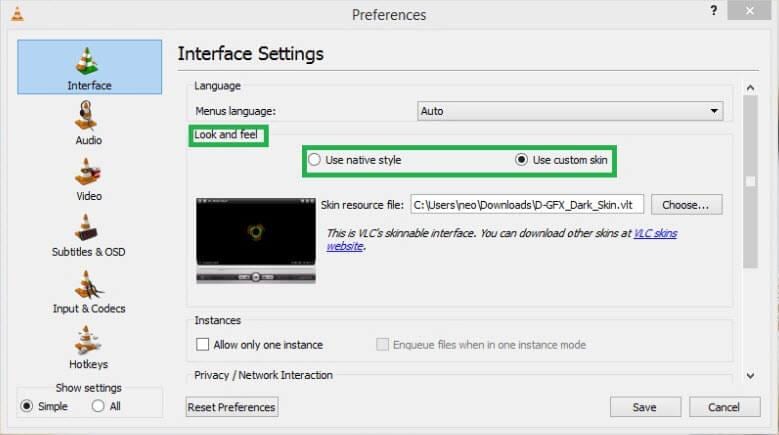
चरण 5: VLC Player से डाउनलोड की गई त्वचा खोलने
आप अब त्वचा है कि आप पहले डाउनलोड किया है और आपके कंप्यूटर पर सहेजी गई बस जोड़ सकते हैं। "ब्राउज़ करें" बॉक्स पर क्लिक करें और इसे जोड़ने के लिए इच्छित फ़ाइल प्राप्त करने के लिए कंप्यूटर विंडो ऊपर पॉप जाएगा। फ़ाइल में आपके कंप्यूटर का पता लगाएँ और फ़ाइल (.vlt) फ़ाइल एक्सटेंशन का चयन करें। त्वचा के लिए का चयन करने के लिए फ़ाइल जोड़ने के लिए विंडो के निचले भाग पर "खोलें" बॉक्स पर अब क्लिक करें।
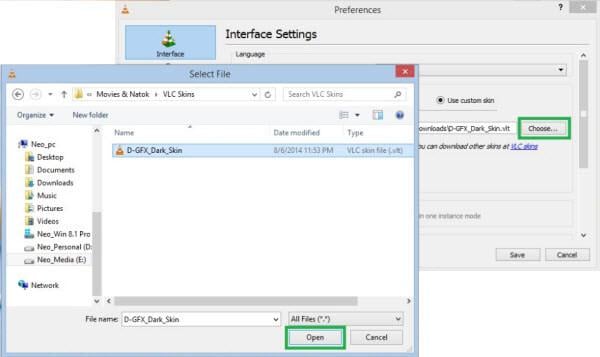
अपने कस्टम त्वचा स्रोत फ़ाइल के लिए फ़ाइल जोड़ने के बाद, आप त्वचा के लिए VLC Player बदल गई फ़ाइल प्राप्त करने के लिए त्वचा फ़ाइल सहेज सकते हैं। यह त्वचा के लिए अपने VLC Player परिवर्तित करने के लिए अंतिम चरण है।
चरण 6: VLC Player पुनरारंभ / VLC Player के साथ एक वीडियो प्ले
जब अगली बार आप VLC Player को खोलने या VLC Player के माध्यम से कोई मीडिया फ़ाइल चलाएँ, आप VLC Player के लिए त्वचा हो सकता है। तो, आपके कंप्यूटर पर कस्टम VLC खाल का आनंद लें। कुछ लिंक नीचे और VLC स्किन पाने के लिए दिए गए हैं। उपरोक्त निर्देशों का पालन करें और अपने पसंदीदा VLC त्वचा पर पसंदीदा मीडिया फ़ाइलें चलाएँ।
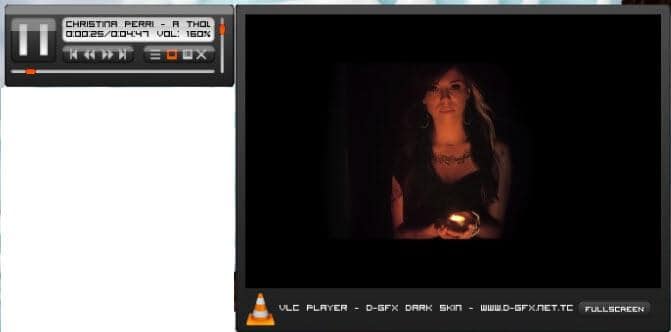
VLC और अधिक की खाल डाउनलोड करें
वहाँ जहाँ आप अपने बेहतर VLC खाल डाउनलोड कर सकते हैं कुछ वेबसाइटों हैं। आप आसानी से Windows और Linux पीसी अपने VLC के लिए विभिन्न खाल डाउनलोड करने के लिए VLC वेबसाइट के लिए जाँच कर सकते हैं। कुछ लिंक नीचे अधिक VLC खाल डाउनलोड करने के लिए दिए गए हैं।
1. http://www.videolan.org/vlc/skins.php
2. http://www.thewindowsclub.com/best-vlc-skins-windows-free-download
3. http://www.howtogeek.com/howto/26212/10-great-skins-that-make-vlc-media-player-look-awesome/
4. http://www.technize.info/download-best-and-most-popular-vlc-player-skins/
